과도한 지연으로 인해 PlayStation 5(PS5) 게임을 즐기는데 어려움을 겪고 계시나요? 그렇다면 당신은 혼자가 아닙니다! 많은 PS5 게이머들이 비슷한 문제를 겪고 있습니다. 이 기사에서는 PS5가 온라인에서 지연되는 이유에 대해 설명하고 이를 올바르게 해결하는 방법을 보여 드리겠습니다.
PlayStation 5가 지연되거나 정지되는 이유
PS5에 지연 문제가 발생하는 데에는 몇 가지 이유가 있습니다. 일부는 다른 것보다 더 일반적입니다. 보다 심각한 문제를 해결하기 전에 지연의 단순한 원인을 배제하는 것이 좋습니다. 지연, 정지 또는 PS5 종료를 일으킬 수 있는 몇 가지 알려진 문제는 다음과 같습니다.
이러한 각 원인은 해결 가능하므로 게임 세션을 개선하기 위해 무엇을 할 수 있는지 살펴보겠습니다.
1. PS5를 껐다가 켜세요
때때로 가장 간단한 솔루션으로 심각한 성능 문제를 해결할 수 있습니다. PS5 끄기 을 반복하면 기기에서 게임을 실행하는 방식이 향상됩니다. 그러나 중요한 부분은 PS5를 완전히 재설정하기 위해 전원을 켜기 전에 몇 분 정도 기다리는 것입니다.
콘솔을 끄는 것은 좋은 습관입니다. 불행히도 일부 사용자는 오랫동안 장치를 끄지 않습니다. 대신 휴식 모드로 둡니다. 하지만 게임 콘솔의 건강을 유지하려면 정기적으로 PS5를 완전히 종료해야 합니다.
PS5를 올바른 방법으로 끄고 재설정하는 방법은 다음과 같습니다.



지금 게임을 플레이해보고 지연이 발생하는지 확인하세요.
2. 모든 케이블과 커넥터를 확인하세요
PlayStation VR 게이머라면 PS5가 지연되는 이유는 PS5와 VR 기기 간의 연결 상태가 좋지 않기 때문일 수 있습니다. 데이터에 민감한 장치가 작동하려면 좋은 연결이 필요합니다. 느슨한 네트워킹 케이블이나 잘못된 HDMI 포트로 인해 지연이 발생할 수 있습니다. 계속해서 콘솔과 연결된 장치 사이의 모든 연결을 확인하십시오. 모든 케이블이 제대로 연결되어 있고 HDMI 포트가 작동하는지 확인하세요. 다른 케이블이나 포트를 사용해 보세요.

3. 전원 확인
PS5는 전원이 불안정한 경우 지연되거나 정지될 수도 있습니다. 그렇기 때문에 케이블부터 콘센트까지 전원 연결과 관련된 모든 것을 확인해야 합니다.
전원 케이블이 손상되어 콘솔에 전원 급증이 발생할 수도 있습니다. 결함이 있는 전원 공급 장치는 모두 교체해야 합니다.
4. 인터넷 연결 확인
느린 인터넷 연결과 DNS 설정 문제가 지연의 가장 큰 원인입니다. PS5가 원활하게 실행되고 최고의 온라인 게임 경험을 제공하려면 좋은 인터넷 연결이 필요합니다. PS5 콘솔의 인터넷 연결을 테스트하세요.
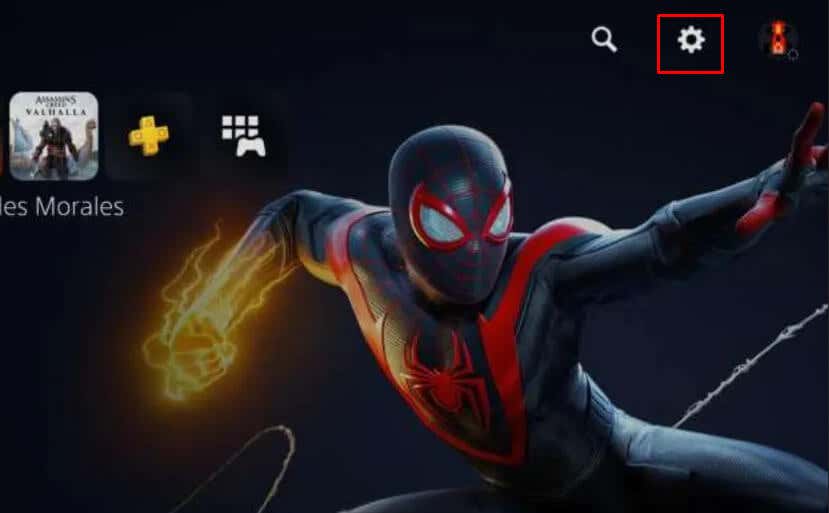
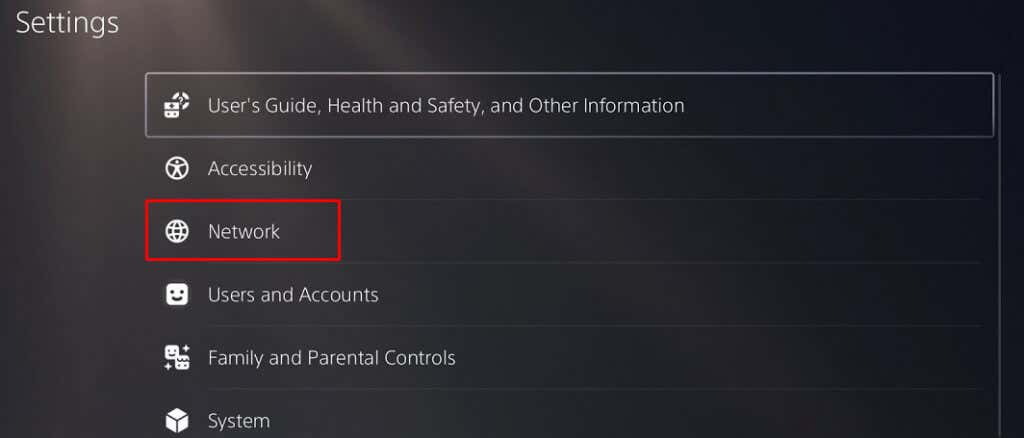
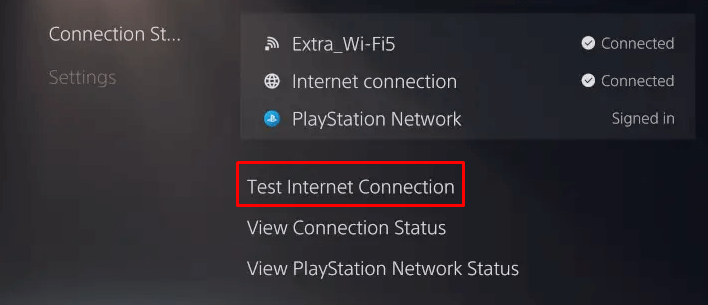

PC나 노트북을 사용하여 속도 테스트 과 같은 웹사이트를 통해 네트워크의 다운로드 속도를 테스트할 수도 있습니다.
마지막으로 라우터나 모뎀을 다시 시작하세요 인터넷 문제를 해결할 수 있습니다. 무선 연결은 혼잡할 수 있으므로 지연이 발생하기 쉽다는 점을 기억하세요. WiFi 대신 이더넷 케이블로 연결해 보세요..
5. 통풍구를 확인하세요
과열로 인해 콘솔 성능이 저하될 수 있습니다. 지속적인 지연은 이것이 사실이라는 징후 중 하나일 수 있습니다. 본체가 너무 뜨거워지고 있어요 인 경우 통풍구를 확인해야 합니다. 공기는 PS5 콘솔 주변을 자유롭게 순환해야 합니다. 콘솔을 좁은 공간에 배치하거나 주변에 다른 물건을 놓아 통풍구를 막지 마세요.
또한 통풍구에 쌓일 수 있는 먼지와 기타 입자를 정기적으로 청소해야 합니다. 먼지가 쌓이면 환기 시스템이 막히고 기기가 과열될 수 있습니다.
6. 내부 저장 장치 확인
내부 저장소 드라이브가 가득 차거나 거의 가득 차면 PS5가 지연될 수 있습니다. 이는 캐시 파일을 저장할 곳이 없기 때문에 발생합니다. 대기열에 들어가 기기에 저장되기를 기다리게 되며 그 결과 지연이나 정지로 나타나는 시스템 오작동이 발생하게 됩니다.
이것이 때때로 PS5 내부 스토리지 드라이브에 충분한 공간을 확보해야 하는 이유입니다. 항상 최소 10GB의 여유 공간이 있어야 합니다. 이렇게 하면 콘솔의 최적 성능이 보장됩니다.
내부 저장 장치의 여유 공간을 확보하는 방법은 다음과 같습니다.
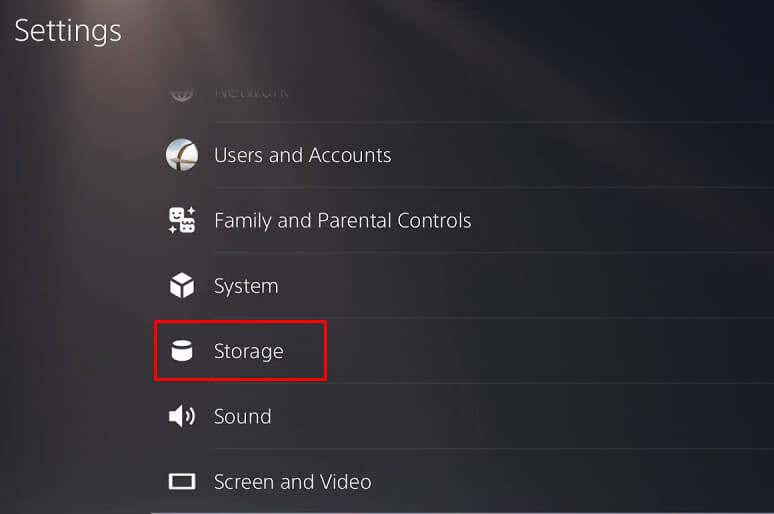

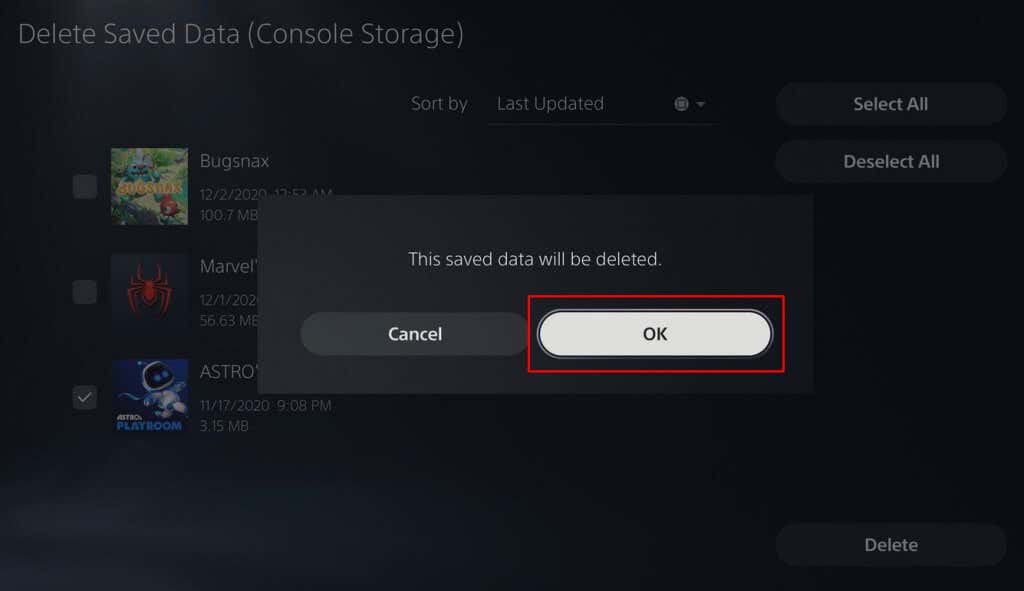
7. 모든 PS5 애플리케이션 및 소프트웨어 업데이트
항상 소프트웨어를 최신 버전으로 업데이트하세요. PS5 애플리케이션을 업데이트하려면 다음 단계를 따르세요:
일반적으로 시스템 업데이트는 자동으로 이루어집니다. 하지만 수동으로 설정한 경우 방법은 다음과 같습니다:

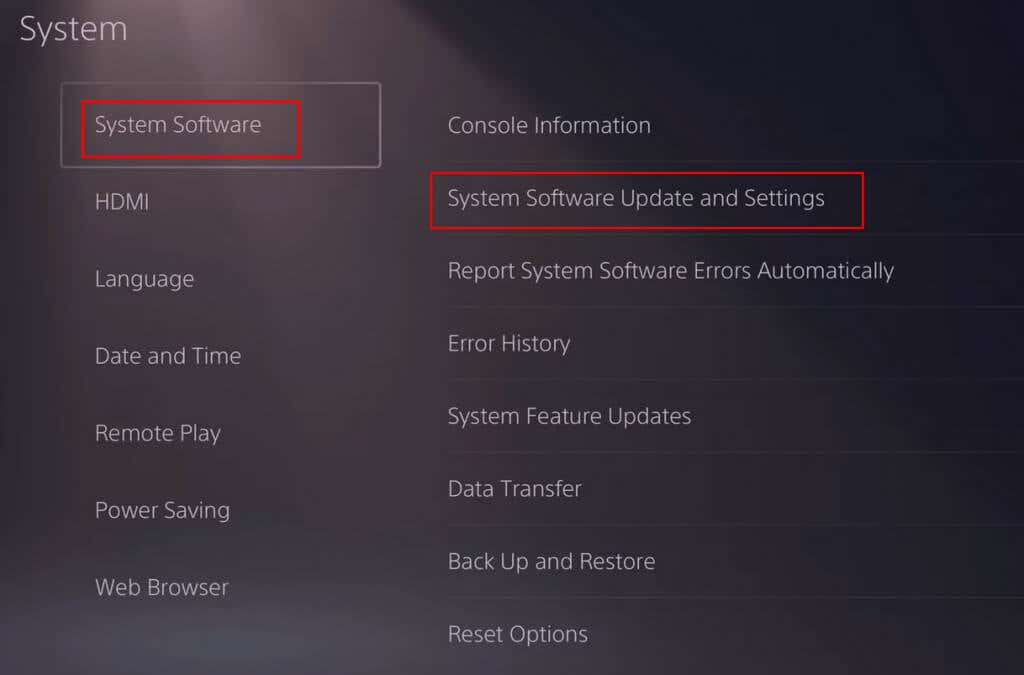
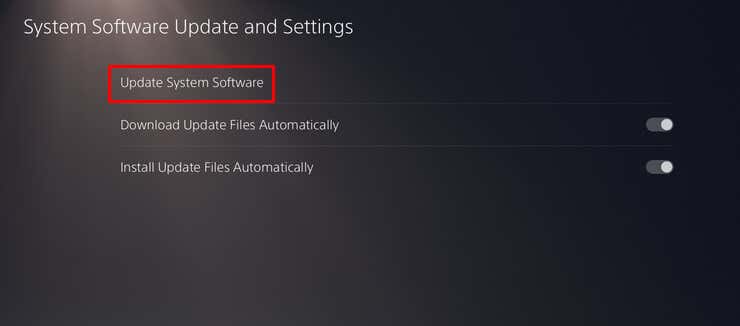
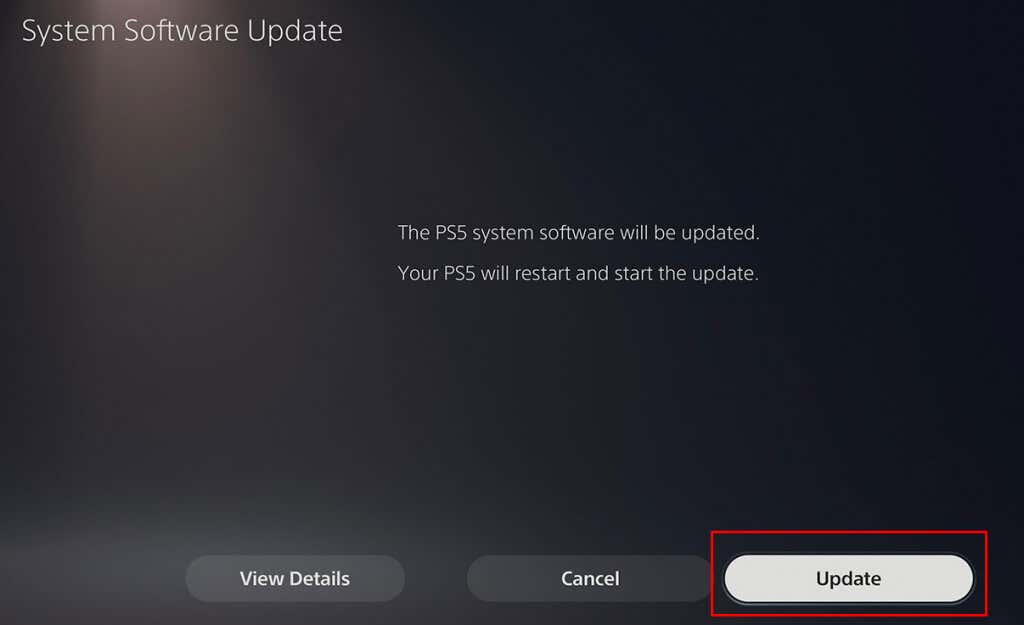

다운로드에 실패하면 콘솔을 다시 시작하고 다시 시도하세요. 다운로드에 여러 번 실패한 경우 소니 플레이스테이션 지원 에 문의하세요.
8. 데이터베이스 재구축
데이터베이스는 시간이 지나면서 막힐 뿐만 아니라 손상되기도 합니다. 이로 인해 비효율적이고 속도가 느려지며 지연 및 화면 정지 현상이 발생할 수 있습니다. PS5에 이런 일이 발생하면 데이터베이스를 다시 구축해야 합니다.
이 프로세스는 시간이 오래 걸릴 수 있으므로 콘솔이 드라이브를 검색하고 새 데이터베이스를 생성하는 동안 인내심을 가지십시오.
PS5 데이터베이스를 재구축하려면 다음 단계를 따르세요:

9. 게임 설정 변경
특정 게임에서만 지연이 발생하는 경우 PS5 콘솔이나 네트워크가 아닌 게임 자체에 문제가 있을 수 있습니다. 일반적으로 게임 내 설정을 변경하면 이 문제가 해결됩니다. 퍼포먼스 모드에서 전력 소모가 많은 게임을 플레이하는 것이 중요합니다.
프레임 속도 문제가 발생하는 경우 게임 설정에서 더 높은 FPS 모드를 선택하세요. 이렇게 하면 지연이 줄어들지만 그래픽이 더 나빠 보일 수 있습니다.
10. PS5를 공장 초기화
아무것도 작동하지 않으면 유일한 옵션은 PS5 콘솔을 공장 초기화하세요 일 수 있습니다. 이것이 최후의 수단이라는 점에 유의하세요. 초기화하면 기기의 모든 내용이 삭제되고 PS5 소프트웨어의 새로운 사본이 설치됩니다. 시스템 오류로 인해 PS5가 지연되는 경우 이것이 유일한 옵션일 수 있습니다.
공장 초기화를 수행하려면:

프로세스가 완료될 때까지 기다린 다음 좋아하는 게임을 플레이하여 여전히 지연 문제가 발생하는지 확인하세요.
PS5에서는 대기 시간 문제를 해결하는 것이 때때로 어려울 수 있지만, 이와 같은 몇 가지 현명한 문제 해결 단계를 수행하면 즉시 새로운 온라인 게임 세션을 즐길 수 있습니다.
.